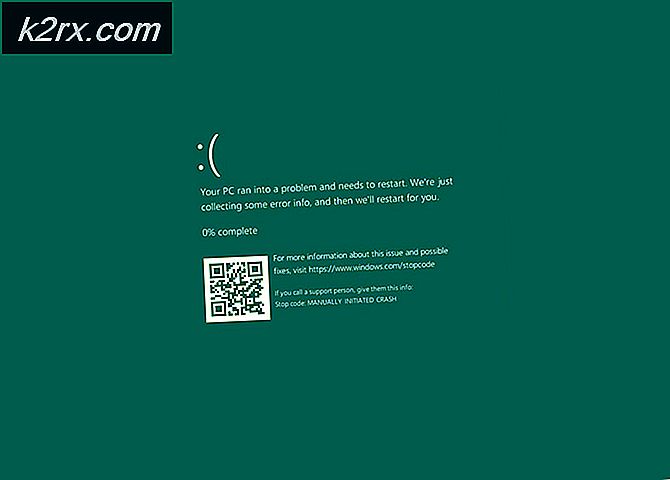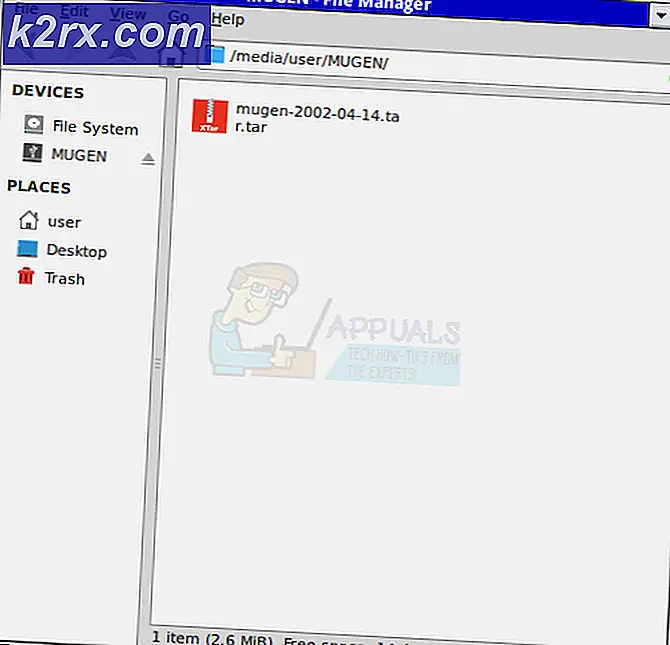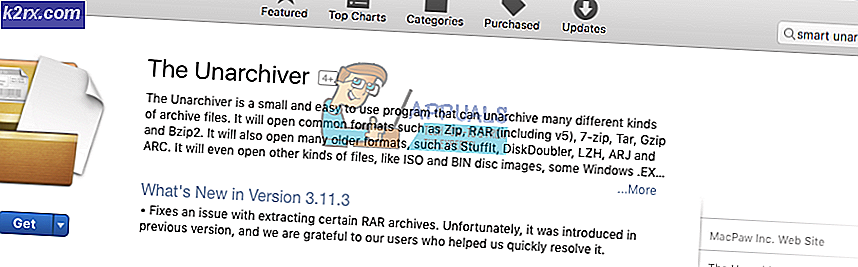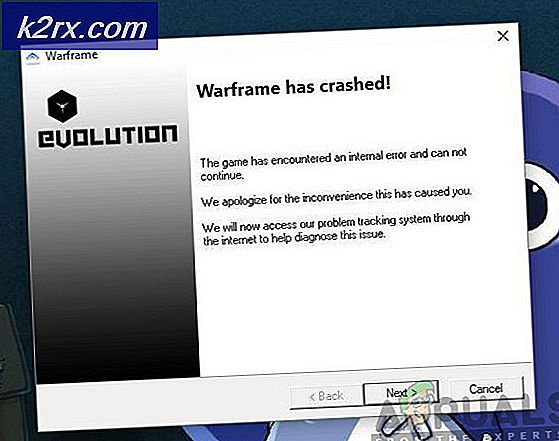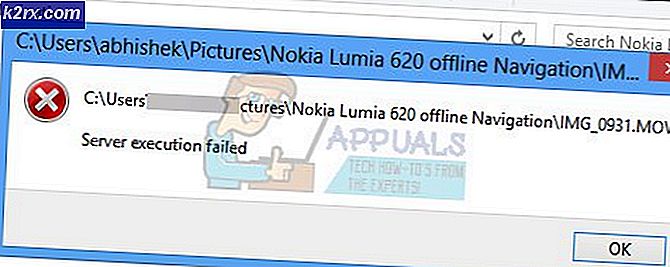Cara Benar Mengkonfigurasi Tombol Backspace di Firefox untuk Linux
Mozilla Firefox sekarang adalah browser standar dengan mayoritas distribusi Linux utama. Untuk menjaga platform independen sifat Linux, binding keyboard sering default ke pengaturan netral. Pengguna yang datang dari sistem operasi komersial yang populer mungkin menemukan beberapa batasan ini menjadi tumpul. Salah satu masalah utama berasal dari fakta bahwa menekan tombol backspace di browser ini tidak akan kembali ke halaman sebelumnya, karena ini adalah pengikatan preferensial Windows Microsoft.
Untungnya ini dapat dengan mudah diubah melalui about: config system oleh pengguna. Perbaikan ini juga dapat berfungsi untuk mereka yang menggunakan peramban weasel Debian Ice, Eksperimental Aurora atau peramban lainnya yang berbagi sebagian besar kode dengan Firefox.
Cara Mengubah Fungsionalitas Tombol Backspace
Mulai Firefox dengan memilihnya dari menu Aplikasi di KDE, GNOME, GNOME-Shell atau LXDE. Ini dapat diluncurkan dari sidebar aplikasi di Unity dan dari Menu Kumis di Xfce. Setelah berjalan, klik di bilah alamat URL. Ketik about: config dan tekan enter.
Anda akan menerima peringatan bahwa klaim yang bercanda yang diproses dapat membatalkan garansi Anda. Firefox sebenarnya tidak memiliki jaminan, tetapi ini agak lelucon oleh pengembang untuk memperingatkan pengguna tentang mengubah pengaturan sistem. Pastikan bahwa Tampilkan peringatan ini waktu berikutnya masih dicentang dan kemudian klik Saya menerima risikonya! tombol.
TIP PRO: Jika masalahnya ada pada komputer Anda atau laptop / notebook, Anda harus mencoba menggunakan Perangkat Lunak Reimage Plus yang dapat memindai repositori dan mengganti file yang rusak dan hilang. Ini berfungsi dalam banyak kasus, di mana masalah ini berasal karena sistem yang rusak. Anda dapat mengunduh Reimage Plus dengan Mengklik di SiniDi kotak pencarian, ketik browser.backspace_action dan bagian preferensi akan berubah secara otomatis.
Klik dua kali pada browser.backspace_action di bawah Preferensi Nama dan ubah nilainya menjadi 0 klik ok. Tutup tab dan arahkan ke halaman mana pun.
Klik beberapa tautan dan kemudian Anda harus bisa mundur hanya dengan menekan tombol backspace. Dorong shift dan backspace untuk maju melalui daftar tautan yang telah Anda pindahkan. Ini sangat berguna jika Anda awalnya menggunakan Internet Explorer atau Microsoft Edge sebelum datang ke Linux.
TIP PRO: Jika masalahnya ada pada komputer Anda atau laptop / notebook, Anda harus mencoba menggunakan Perangkat Lunak Reimage Plus yang dapat memindai repositori dan mengganti file yang rusak dan hilang. Ini berfungsi dalam banyak kasus, di mana masalah ini berasal karena sistem yang rusak. Anda dapat mengunduh Reimage Plus dengan Mengklik di Sini